Cambiar carpeta de descarga en Google Chrome
En Google Chrome, puede cambiar la carpeta de descarga aunque no le pregunte cada vez dónde guardar un archivo. De forma predeterminada, el navegador utiliza la carpeta Descargas en su perfil de usuario, que también está visible en el panel de navegación del Explorador de archivos y en la carpeta Esta PC. Así es como puede cambiarlo.
Anuncio publicitario
Para cambiar la carpeta de descarga en Google Chrome, haga lo siguiente.
- Abre Chrome.
- Haga clic en el botón de menú de tres puntos a la derecha de la barra de direcciones y seleccione Configuración en el menú desplegable.

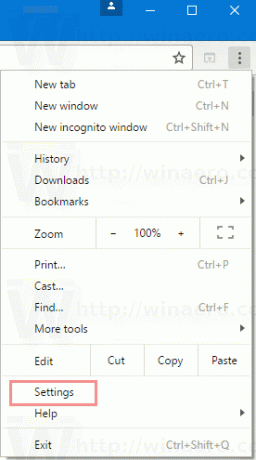
- En Configuración, desplácese hacia abajo hasta el final de la página y haga clic en "Mostrar configuración avanzada".

- Desplácese hasta "Descargas". Verás el Ubicación de descarga caja de texto. Allí puede escribir o pegar la ruta en una nueva ubicación de descarga de su elección. O puede hacer clic en el botón Cambio... y busque la ruta de la carpeta.
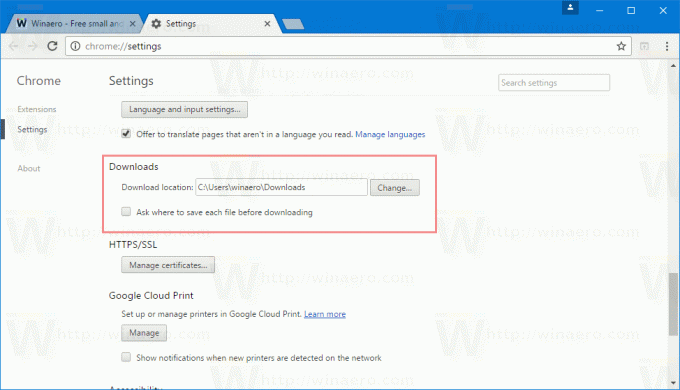

La carpeta de descargas se configurará por separado para el navegador Google Chrome. Esto puede resultar útil si utiliza diferentes navegadores simultáneamente, de modo que las descargas de diferentes navegadores vayan a carpetas independientes.
También puede habilitar la opción Pregunte dónde guardar cada archivo antes de descargar. Cuando está habilitada, esta opción hace que Chrome le pregunte dónde guardar el archivo descargado cada vez que intenta descargar algo.

 De forma predeterminada, esta opción está deshabilitada y Chrome descarga el archivo directamente en la carpeta de descarga especificada.
De forma predeterminada, esta opción está deshabilitada y Chrome descarga el archivo directamente en la carpeta de descarga especificada.
Google Chrome es el navegador web más popular en el momento de escribir este artículo. Si bien parece muy simple, es un navegador potente y extensible. Gracias a su configuración, banderas y extensiones, puede configurar muchos de sus ajustes como desee y ampliar su funcionalidad.
Si descarga archivos con mucha frecuencia, puede ahorrar tiempo y configurar el Explorador de archivos para que se abra en la carpeta Descargas directamente en Windows 10 en lugar de Esta PC o Acceso rápido. Ver el articulo Abra el Explorador de archivos en la carpeta de descargas en Windows 10 que describe el procedimiento en detalle.
